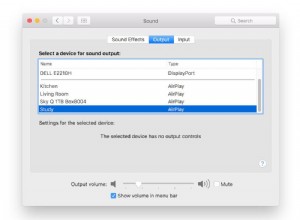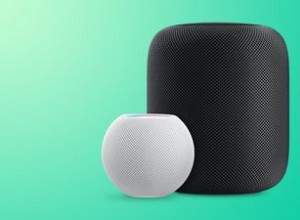قم بالسير في شارع مزدحم وستسمع نفس نغمات الرنين للعلامة التجارية افتتاح نغمة الرنين من iPhone لكل شخص.

أين ذهبت أيام أوائل العقد الأول من القرن الحادي والعشرين ، حيث اعتاد الناس على تغيير نغمات الرنين كل أسبوع؟ أو حتى التسعينيات عندما برمج الناس في نغماتهم الخاصة؟
لا تزال هناك طريقة لتبرز من بين الحشود بنغمة رنين تعكس شخصيتك في الواقع ، بدون فاف. نوضح هنا كيفية تغيير نغمة الرنين على iPhone ، وكيفية استيراد نغمة رنين جديدة ، وكيفية تعيين نغمة رنين لجهة اتصال.
كيفية تغيير نغمة الرنين على iPhone
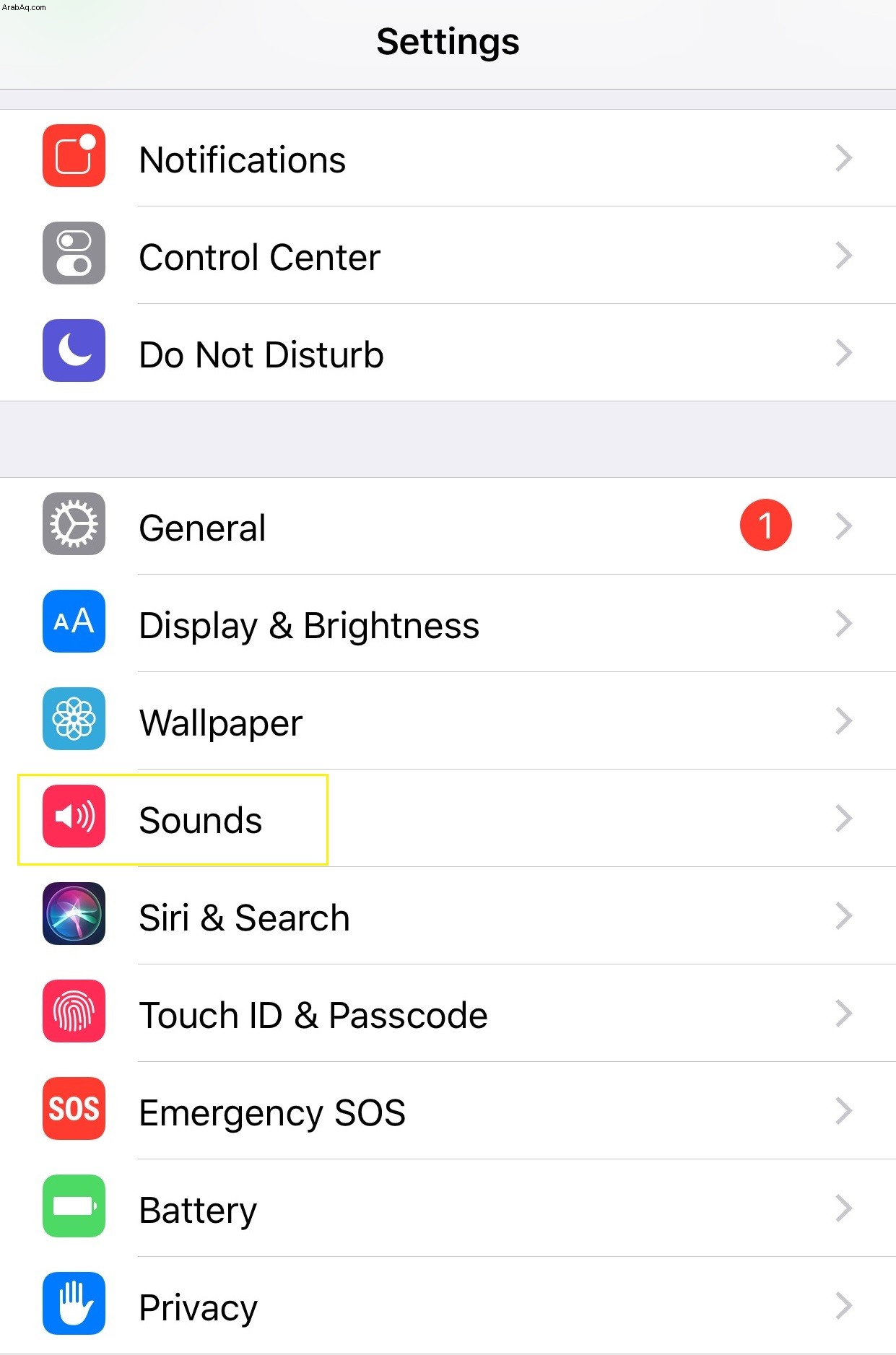
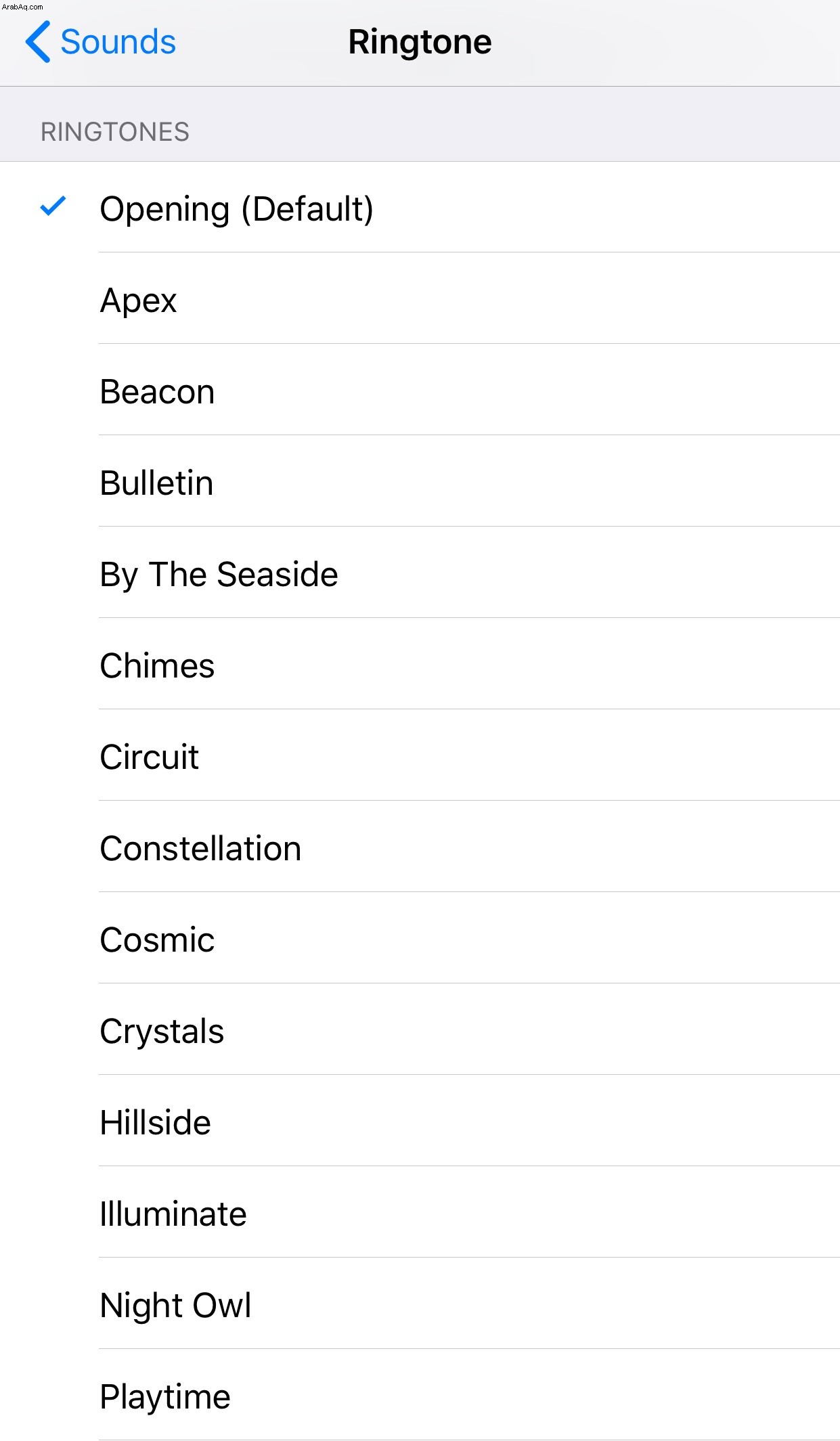
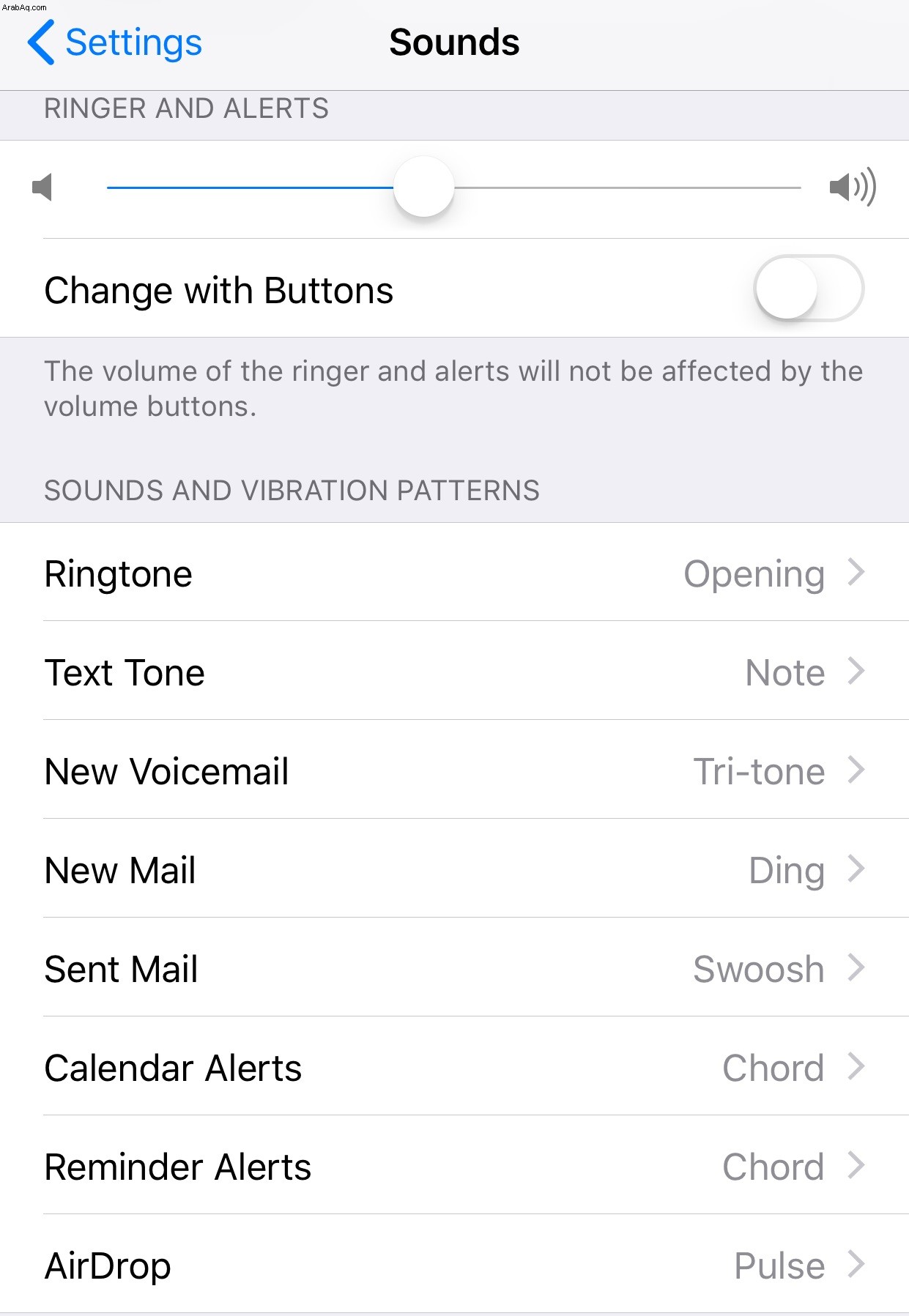
كيفية تعيين نغمة رنين لجهة اتصال على جهاز iPhone الخاص بك
كيفية تغيير نغمة النص على جهاز iPhone
سواء كنت ترغب في تغيير نغمة النص إلى Kim Possible ، أو شيء مزعج فقط ، فإن تعيين نغمة نصية جديدة هو أمر سهل مثل تعيين نغمة رنين مخصصة على iPhone الخاص بك.
1. اضغط على "الإعدادات" ثم اضغط على "الأصوات".
2. اضغط على "نغمة النص" وحدد نغمة النص التي تختارها.
إذا كنت تريد تعيين نغمة مخصصة ، فما عليك سوى اتباع نفس الخطوات لتنزيل نغمة رنين مخصصة أدناه.
كيفية استيراد نغمة رنين إلى جهاز iPhone مجانًا
إذا كنت ترغب في تغيير نغمة الرنين الخاصة بك إلى نغمة ليست نغمة رنين افتراضية من Apple ، فإن متجر iTunes يحتوي على كتالوج ضخم من نغمات الرنين التي صنعها محترفون وهواة ، مما يعني أنه يمكنك تغيير نغمة الرنين إلى إصدار 8 بت من Game of Thrones أغنية موضوع أو أغنية روك من Hedwig's Theme من سلسلة هاري بوتر.
ومع ذلك ، إذا كنت لا تريد الدفع مقابل نغمة رنين طويلة مدتها 30 ثانية ، فيمكنك إضافة نغمات رنين إلى جهاز iPhone الخاص بك مجانًا. سيتعين عليك استخدام iTunes على جهاز الكمبيوتر الخاص بك للقيام بذلك. بهذه الطريقة يمكنك إضافة ملف MP3 أو AAC وجعله نغمة رنين ، سواء كانت أغنية أو شخص يتحدث ، كل ذلك ممكن على الرغم من أنه عملية شاقة إلى حد ما.
1. أولاً ، تأكد من وجود ملف MP3 أو AAC في مكتبة iTunes الخاصة بك. في مكتبة iTunes الخاصة بك ، انقر بزر الماوس الأيمن فوق الأغنية أو المقطع وحدد Get Info أو Song Info 3. حدد علامة التبويب "خيارات" وحدد مربعي البدء والإيقاف 4. أدخل وقتي البدء والإيقاف في الأغنية أو المقطع ، وتأكد من أنه لا يتجاوز 30 ثانية وانقر على "موافق" 5. إذا كنت تستخدم إصدارًا من iTunes قبل 12.5 ، فانقر بزر الماوس الأيمن على الملف مرة أخرى وحدد "إنشاء إصدار AAC. سيتم تحويله بعد ذلك إلى مسار مكرر في iTunes يستمر لمدة 30 ثانية أو أقل من 6. إذا كنت تستخدم iTunes 12.5 والإصدارات الأحدث ، فستكون العملية أكثر تعقيدًا بعض الشيء. حدد الأغنية أو الملف مرة واحدة ، وانتقل إلى قائمة "ملف" ، وانقر فوق "تحويل" ثم حدد "إنشاء إصدار AAC".إذا لم تتمكن من العثور على "إنشاء AAC" ، فمن المحتمل أن إعداداتك لم تتم تهيئتها بشكل صحيح. لتكوين الإعدادات الخاصة بك ، قم بما يلي:
- انقر فوق iTunes في الجزء العلوي الأيسر وانقر فوق التفضيلات.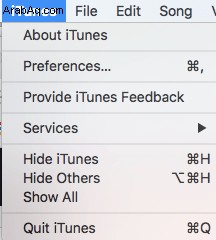 - انقر فوق "إعدادات الاستيراد" واختر "استيراد باستخدام AAC Encoder". - إذا كنت تستخدم أي شيء أعلى من iTunes 12.4 ، حدد تحرير في شريط القوائم ، وانقر فوق تفضيلات واتبع نفس الخطوات. 7. انقر بزر الماوس الأيمن على مسار AAC الذي تم إنشاؤه حديثًا واضغط على "إظهار في Windows Explorer" في Windows و "إظهار في Finder" على جهاز Mac. انقر بزر الماوس الأيمن على الملف في النافذة الجديدة واختر إعادة تسمية 9. قم بتغيير امتداد الملف من .m4a إلى .m4r.10. انقر فوق نعم عندما يُطلب منك تغيير الامتداد 11. قم بتمكين قسم النغمات من خلال النقر على زر الموسيقى والضغط على تحرير ، ثم تحديد المربع بجوار النغمات. إذا لم يفلح ذلك ، فانقر على النقاط الثلاث واختر النغمات من القائمة. افتح قسم النغمات في iTunes واسحب الملف من Windows Explorer أو Finder إلى Tones. إذا كان لديك iTunes 12.7 ، فيرجى التخطي للأمام. قم بتوصيل جهاز iPhone بجهاز الكمبيوتر أو جهاز Mac باستخدام كابل USB 13. اسحب نغمة الرنين من النغمات إلى أيقونة هاتفك وستتم مزامنتها عبره.
- انقر فوق "إعدادات الاستيراد" واختر "استيراد باستخدام AAC Encoder". - إذا كنت تستخدم أي شيء أعلى من iTunes 12.4 ، حدد تحرير في شريط القوائم ، وانقر فوق تفضيلات واتبع نفس الخطوات. 7. انقر بزر الماوس الأيمن على مسار AAC الذي تم إنشاؤه حديثًا واضغط على "إظهار في Windows Explorer" في Windows و "إظهار في Finder" على جهاز Mac. انقر بزر الماوس الأيمن على الملف في النافذة الجديدة واختر إعادة تسمية 9. قم بتغيير امتداد الملف من .m4a إلى .m4r.10. انقر فوق نعم عندما يُطلب منك تغيير الامتداد 11. قم بتمكين قسم النغمات من خلال النقر على زر الموسيقى والضغط على تحرير ، ثم تحديد المربع بجوار النغمات. إذا لم يفلح ذلك ، فانقر على النقاط الثلاث واختر النغمات من القائمة. افتح قسم النغمات في iTunes واسحب الملف من Windows Explorer أو Finder إلى Tones. إذا كان لديك iTunes 12.7 ، فيرجى التخطي للأمام. قم بتوصيل جهاز iPhone بجهاز الكمبيوتر أو جهاز Mac باستخدام كابل USB 13. اسحب نغمة الرنين من النغمات إلى أيقونة هاتفك وستتم مزامنتها عبره. كيفية إضافة نغمات رنين في iTunes
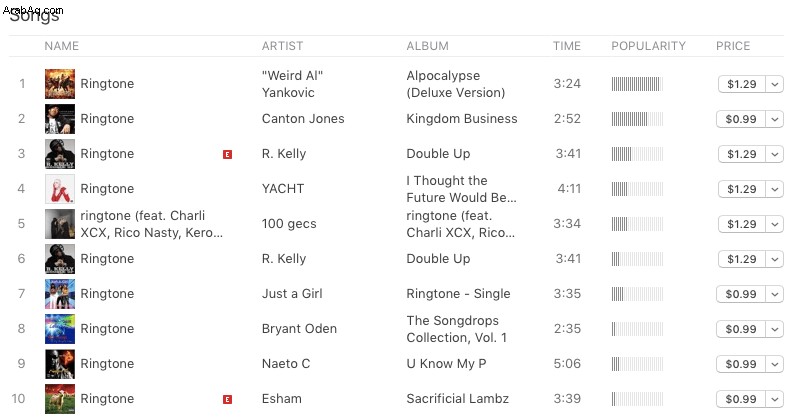 1. قم بتوصيل جهاز iPhone بجهاز الكمبيوتر أو جهاز Mac باستخدام كابل USB. انقر فوق أيقونة هاتفك في iTunes ، وقم بتوسيع القسم ، ثم انقر فوق Tones.3. انسخ ملف M4R من مستكشف Windows أو Finder وانسخ المسار. الصقها في iTunes في قسم النغمات .5. ستتم مزامنته الآن مع جهاز iPhone الخاص بك.
1. قم بتوصيل جهاز iPhone بجهاز الكمبيوتر أو جهاز Mac باستخدام كابل USB. انقر فوق أيقونة هاتفك في iTunes ، وقم بتوسيع القسم ، ثم انقر فوق Tones.3. انسخ ملف M4R من مستكشف Windows أو Finder وانسخ المسار. الصقها في iTunes في قسم النغمات .5. ستتم مزامنته الآن مع جهاز iPhone الخاص بك. الآن ستظهر نغماتك المخصصة أعلى إعدادات نغمة الرنين بجهاز iPhone.